Adwcleaner Nedir?Adwcleaner nasıl kullanılır ?
AdwCleaner Nedir ? – Virüs Temizleme Programı, AdwCleaner Nasıl Kullanılır?, AdwCleaner ne işe yarar?, Bu programını nereden indirebilirim? Virüs Temizleme Programı ile ilgili işinize yarayacak tüm bilgilere bu makaleden ulaşabilirsiniz. Yazımıza geçmeden önce şu makalemizi de okumanızda fayda var. Web Tarayıcılarına Bulaşan Virüsleri Temizleme
AdwCleaner, bilgisayarınıza siz farkında olmadan yüklenen veya yüklediğiniz istenmeyen yazılımları; “Malware (Kötü amaçlı yazılım), Toolbar (Internet explorer, Chrome gibi tarayıcılara kendini ekleyen araç çubuğu), Eklenti (Plugin) ve Browser Hijacker (tarayıcı gaspçılarını)” gibi kaldırmak için kullanabileceğiniz ücretsiz bir yazılımdır.
Programı kullanarak Malware, Toolbar, Browser Hijacker, Eklenti “Plugin” ve daha bir çok zararlı yazılımı bilgisayarınızdan kolayca temizleyebilmeniz mümkün. AdwCleaner ana hedefindeki yazılımlar, genelde sizin internetten ücretsiz yazılımlarla/programlarla beraber indirdiğiniz ve farkında olmadan bilgisayarınıza yüklediğiniz yazılımlardır.
Toolbar, Malware, Browser Hijacker yazılımları ve Zararlı Eklentiler, siz farkında olmadan kendilerini bilgisayarınıza yüklerler. Bunun sonucunda bilgisayarınız yavaşlar, istenmeyen reklam pencereleri açılır (pop-up), Opera, Chrome, Edge gibi internet tarayıcılarının varsayılan arama motoru ve tarayıcıların açılış sayfası değişir. Bu ücretsiz altın değerindeki programın kullanımı ise hem basittir hem de bu tür istenmeyen yazılımları temizlemek için tasarlanmıştır.
Programı Kullanmak Kolay mıdır?
Yukarıda dediğim gibi AdwCleaner programının kullanımı son derece basittir. Programın içerisinde sol tarafta; Pano, Karantine, Günlük Dosyaları, Ayarlar ve Yardım sekmesi bulunur. Son olarak program temizleme işlemini bitirdikten sonra bilgisayarınız yeniden başlatma ihtiyacı duyabilir. Bu işlemler sonunda bilgisayarınızdaki zararlı yazılımlar kaldırılır ve kayıt defteri girdileri program tarafından temizlenir.
Peki programı nereden indirebilirim? Buradan İndirebilirsiniz! (v8.0.9)
AdwCleaner Nasıl Kullanılır?
İndirdiğiniz programın dosyasını “AdwCleaner.exe” açın. Programı ilk kez kullanıyorsanız lisans anlaşması çıkacaktır J’accepte butonuna tıklayın.
AdwCleaner Ayarlar Sekmesi
Aslında ayarlar sekmesinde hiç bir şey yapmanıza gerek yok. Varsayılan kalabilir. Fakat Chrome veya IE tarayıcısına bulaşan bir eklenti veya zararlı bir yazılım var ise ayarlar bölümündeki Chrome politikalarını sıfırla ve IE politikalarını sıfırla seçeneklerini aktif etmeniz gerekmekte ve taramayı sonrasında başlatmalısınız. Peki bu ayarlar ne işe yarar;
- IFEO anahtarlarını sil (Delete IFEO Keys): kayıt defteri anahtarlarını silmek.
- Güvenlik duvarını sıfırla (Reset Firewall): Windows Güvenlik Duvarı ayarlarını sıfırlar. Eğer özel bir firewall ayarınız yoksa ON yapabilirsiniz.
- İzleme anahtarlarını sil (Delete tracking keys): Tarayıcılar veya programlar tarafından eklenen izleme dosyalarını siler. On yapabilirsiniz.
- IPSec’i sıfırla (Reset IPSec): İnternet Protokolü Güvenliği(IPsec) ON yapabilirsiniz.
- Önceden getirilen dosyaları sil (Delete Prefetch files): İşletim sistemi ön yükleme dosyalarını temizler. On yapabilirsiniz.
- BİTLERİ Sıfırla (Reset BITS): Burada bahsedilen BITS Windows arkaplan akıllı transfer hizmetidir. Sıfırlamanıza gerek yok.
- Proxy’yi sıfırla (Reset Proxy): Tarayıcılara tanımlı vekil sunucuları sıfırlar. Eğer proxy kullanmıyorsanız ON yapabilirsiniz. Proxy nedir (yazı gelecek)
- IE ilkelerini sıfırla (Reset IE policies): IE politikalarını sıfırlar. Bazı zararlılar IE politika dosyalarına yazar. Bu sebepten sıfırlamak gerekebilir. ON yapabilirsiniz.
- Chrome ilkelerini sıfırla (Reset Chrome policies): Google Chrome politikalarını sıfırlar. Bazı zararlılar google chrome politika dosyalarına yazar. Bu sebepten sıfırlamak gerekebilir. ON yapabilirsiniz.
- Winsock’u sıfırla (Reset Winsock): Windows socket yapılandırmasını sıfırlar. ON yapabilirsiniz.
- TCP/IP’yi sıfırla (Reset TCP/IP) : TCP/IP verilerini temizler. Özel bir IP ayarınız yoksa ON yapabilirsiniz.
- Hosts dosyalarını sıfırla (Reset Hosts files): System ETC klasörü altındaki HOSTS dosyasının içeriğini sıfırlar. Eğer bu dosyaya bir şey kaydetmediyseniz ON yapabilirsiniz.
Önerilen Ayarlar
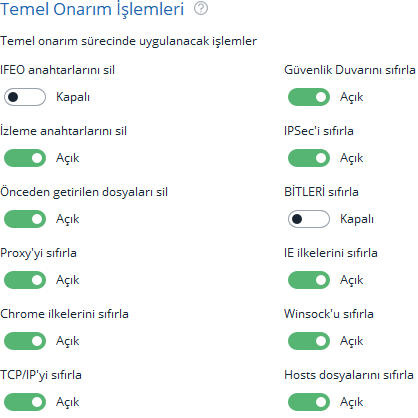
Yukarıda varsıyılan kalabilir demiştim fakat bilgisayarınızda tam teşekkürlü bir tarama yaptırmak isterseniz önerilen ayarlar bu şekildedir.
Tarama ve Temizlik İşlemi
Program açıldığında Pano sekmesinde iken Scan / Şimdi Tara butonuna basın ve taramayı başlatın. Program tüm bilgisayarı tarayacak ve bilgisayara bulaşmış olan virüs, trojan, toolbar plugin vb. yazılımları ekrana listeleyecektir. Aşağıda görüldüğü gibi 24.470 taranan nesne içerisinden 6 adet öğe saptanmış. Bu tarama işlemi bilgisayarınızdaki dosyalara göre kısa veya uzun sürebilir.
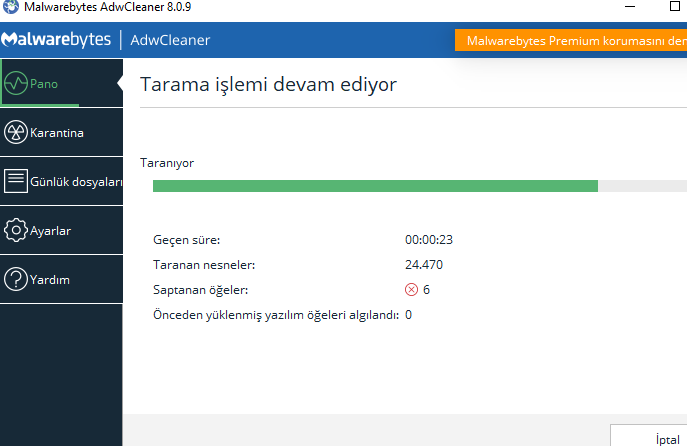
Program tarama işlemini bitirdiğinde, aşağıdaki resimde görüldüğü gibi karşınıza gelen ekrandan, bulunan zararlı yazılımlara ulaşabilirsiniz. Tek yapmanız gereken seçili yazılımları “Karantina” butonuna basarak karantinaya eklemek olacaktır.
Not: Benim bilgisayarda trojan, malware, reklam (pop-up) gibi zararlı yazılım bulamadığından sadece karantina ekle çıktı ve bilgisayarı yeniden başlatmaya gerek duymadı. Sizde “Karantina” butonu yerine “Temizle ve Onarım” butonu çıkabilir ve bu temizlik sonrasında bilgisayarı yeniden başlatmaya gerek duyabilir.
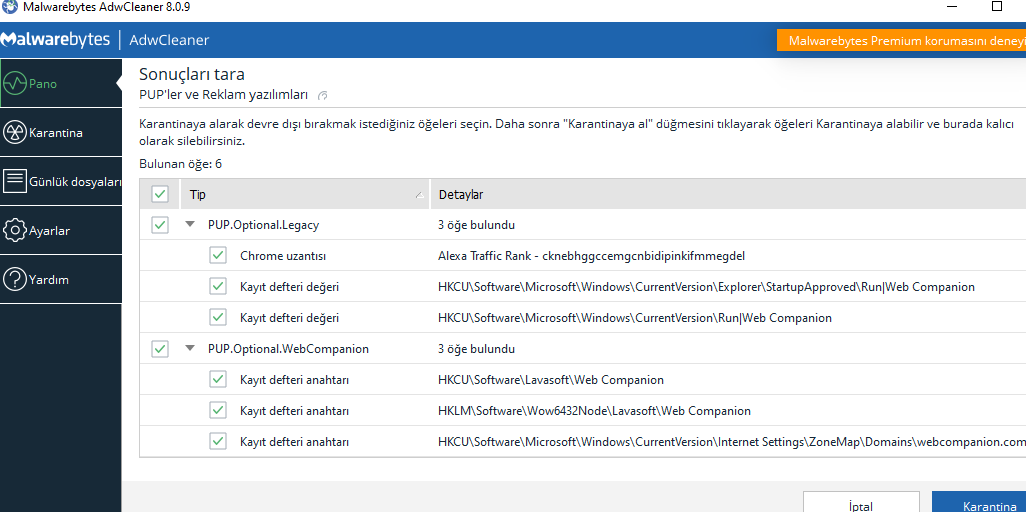
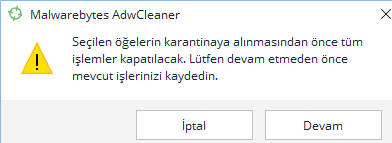
Karantina butonuna bastığınızda sağdaki resimdeki gibi bir uyarı çıkacaktır. Eğer kaydedilmemiş veya arka planda açık işlemleriniz varsa önce onları halledin derim yoksa veri kaybına uğrarsınız!
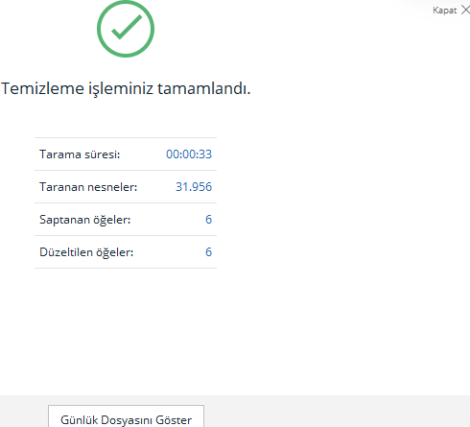
Program temizleme işlemini bitirdikten sonra karşınıza resimdeki gibi bir bilgilendirme ekranı çıkartacaktır. “Günlük Dosyasını Göster” derseniz temizleme işlemi sırasında yapılan işlemleri .txt olarak size gösterir.
Bu işlem aslında tam olarak temizleme işlemi yapmıyor. Sol taraftan Karantina sekmesi altına gelip karantinaya alınan yazılımları görebilirsiniz. Bu kısımda silmek istediklerinizi seçip sil demeniz veya yanlış bir işlem yapıldıysa geri yükle demeniz yeterli.
Adwcleaner Nedir? ve nasıl kullanılır?, Virüs Silme Programı, Virüs Temizleme Programı makalemizin sonuna geldik.

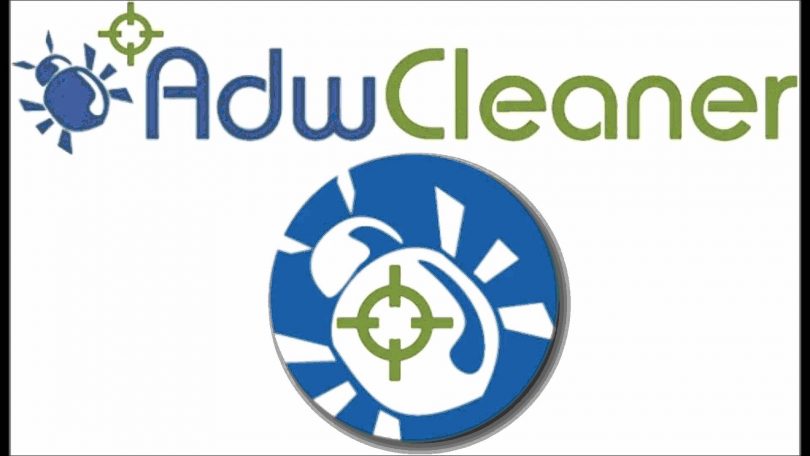

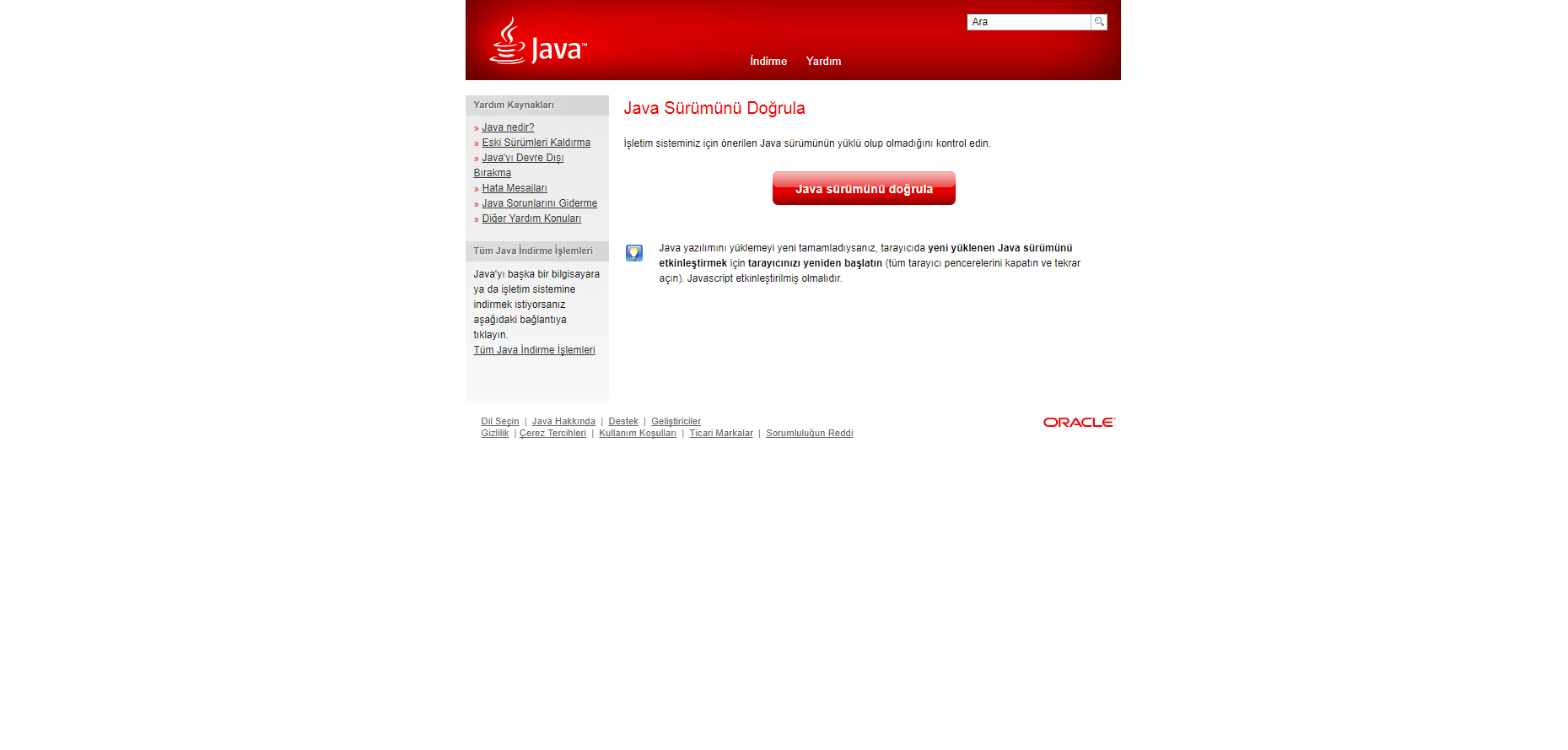

Resimlerin Hepsi çökmüş
bilgilendirme için teşekkürler en yakın zamanda güncelleyeceğim :)
resimler güncellendi ve yazı güncellendi :)